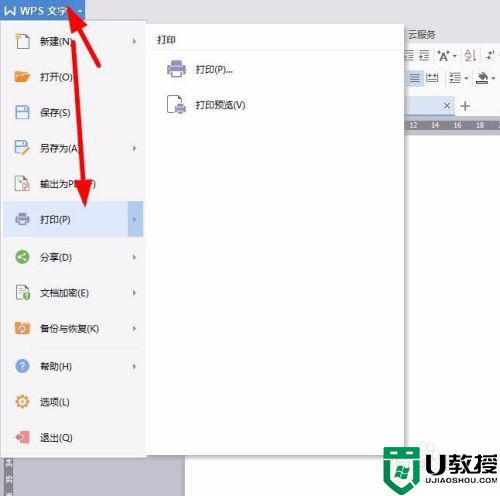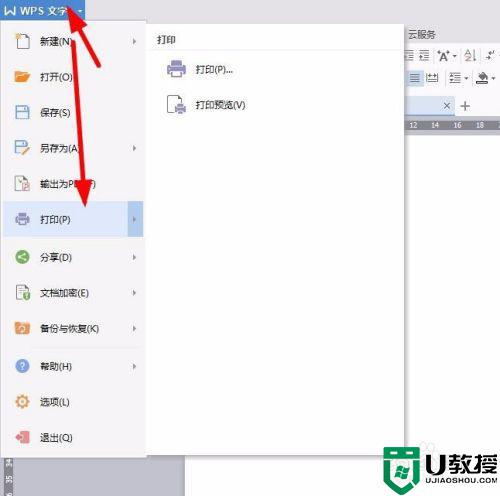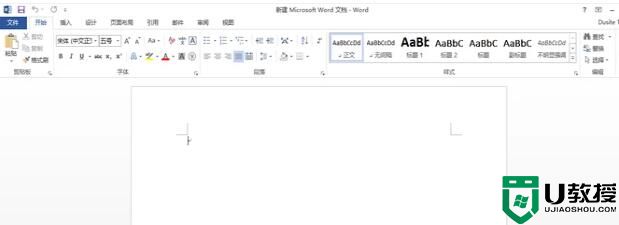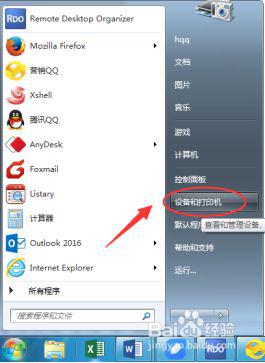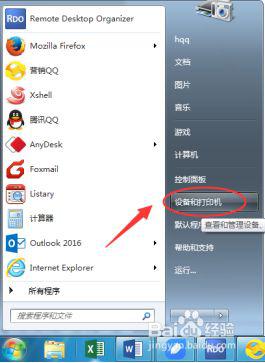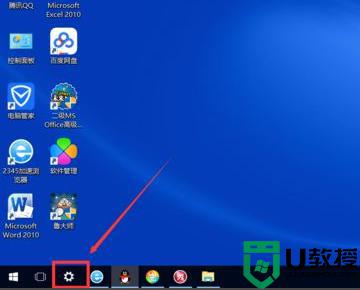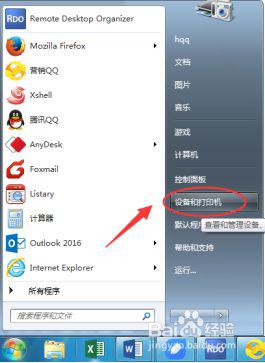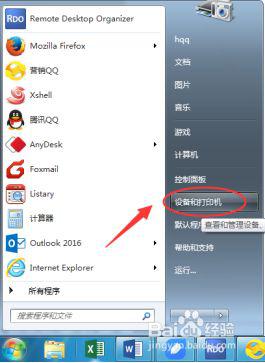打印机双面复印怎么设置 家用打印机如何双面打印
时间:2021-10-10作者:zhong
有很多用户在打印文件的时候要求双面都打印,但是在打印机上是默认单面打印的,想要打印双面的话就要把纸张翻过来,但是我们可以设置打印机位双面打印的,那么家用打印机如何双面打印呢,下面小编给大家分享打印机双面复印的设置方法。
解决方法:
方法一:
1、找到开始菜单---控制面板—设备和打印机(打印机和传真)。
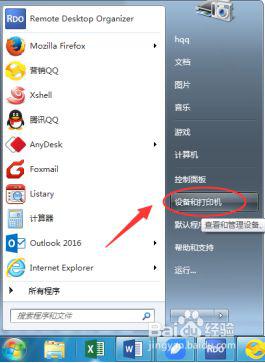
2、选择需要设置的打印机,鼠标右击—选择—打印机属性。
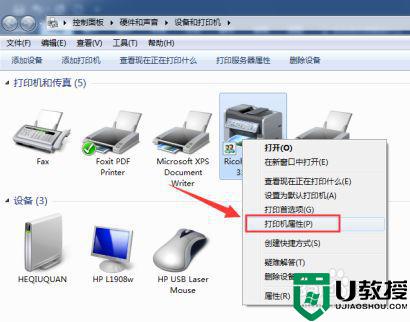
3、打印机属性---设备设置—找到“双面打印单元” 选择已安装,然后 应用—确定。
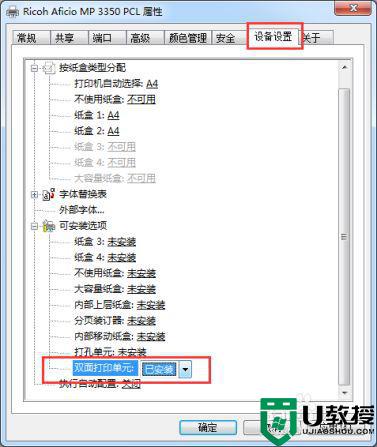
方法二:
1、临时设置打印页面属性设置。设置好打印机属性之后,选择需要打印的页面。Ctrl+p 或点击“打印机属性”,找到“分页装订”---文档选项—双面打印选项。下拉选择“”长边翻转“。
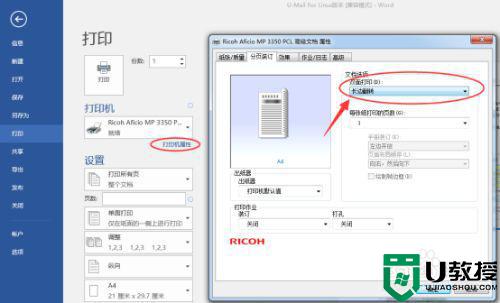
2、选择需要设置的打印机,鼠标右击—选择—打印机首选项。
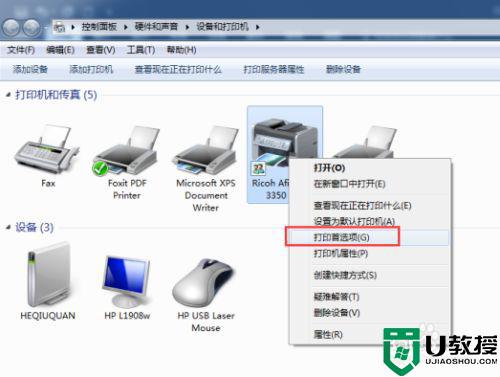
3、找到打印机首选项---分页装订—双面打印,选择“”长边翻转“”,然后应用,确定。
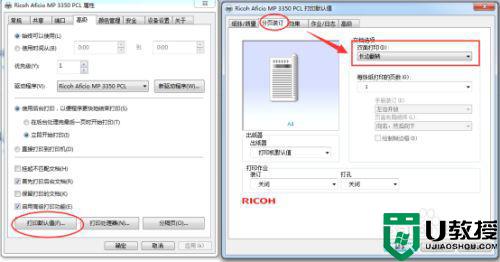
以上就是打印机双面复印的设置方法,有要设置打印机双面打印的,可以按上面的方法来进行设置。